Déposer une facture sur Chorus Pro
Summary
TLDRCette vidéo explique étape par étape comment déposer une facture de manière dématérialisée sur Chorus Pro. L'utilisateur est guidé à travers les différentes phases, depuis la connexion au site jusqu'à l'ajout des informations bancaires et le dépôt d'une facture déjà générée au format PDF. Des conseils pratiques sont donnés, comme l'ajout du site dans les favoris ou la vérification des informations avant validation. La vidéo aborde aussi la procédure pour associer un RIB et la gestion des factures avec exonération de TVA. Idéale pour ceux qui découvrent l'outil.
Takeaways
- 🌐 Il faut d'abord accéder au site de Chorus Pro via l'adresse www.chorus-pro.gouv.fr.
- 🔐 Deux options sur la page d'accueil : se connecter si on a déjà un compte, ou en créer un en renseignant une adresse e-mail et un numéro de SIRET.
- 📧 Pour se connecter, il suffit de rentrer son adresse e-mail et son mot de passe.
- 🏦 Pour associer un RIB à une structure, il faut aller dans 'Mon compte' puis 'Rattachement structure', et ajouter les informations bancaires.
- 📁 Le RIB doit être ajouté sous forme de fichier, généralement fourni par la banque.
- 📜 Pour déposer une facture, il faut déjà l’avoir créée en PDF non signé.
- 👨💻 Lors du dépôt, il faut choisir 'Dépôt par un fournisseur d'une facture'.
- 🔍 Le numéro de SIRET du destinataire doit être renseigné pour que le système affiche les informations correspondantes.
- 💵 Il est possible de renseigner le montant de la facture, ainsi que le motif d'exonération de TVA, le cas échéant.
- ✅ Une fois tous les détails vérifiés, il faut confirmer l’envoi de la facture, qui sera ensuite transmise aux services concernés.
Q & A
Quelle est la première étape pour déposer une facture sur Chorus Pro?
-La première étape consiste à ouvrir Internet et se rendre sur le site de Chorus Pro en tapant l'adresse correspondante dans le navigateur, ou en la recherchant directement sur Internet.
Quelles sont les options disponibles sur le portail Chorus Pro pour se connecter?
-Sur le portail, il y a deux options principales : se connecter si vous avez déjà un compte, ou créer un nouveau compte si vous n'en avez pas encore.
Quels sont les informations nécessaires pour créer un compte sur Chorus Pro?
-Pour créer un compte, il faut fournir une adresse électronique et un numéro de SIRET.
Comment associer un RIB à sa structure sur Chorus Pro?
-Pour associer un RIB, il faut accéder à la section 'Mon compte', puis descendre jusqu'à 'Rattachement structure', cliquer sur le crayon à côté du numéro SIRET, et entrer les coordonnées bancaires. Le RIB peut aussi être ajouté sous forme de fichier depuis l'ordinateur.
Quel est le format de fichier requis pour déposer une facture sur Chorus Pro?
-Le format requis pour le dépôt d'une facture est un fichier PDF non signé.
Comment identifier le destinataire de la facture lors du dépôt sur Chorus Pro?
-Il est nécessaire de renseigner le numéro de SIRET de la structure destinataire. Une fois ce numéro saisi, la raison sociale correspondante apparaît automatiquement.
Que faire si la facture est exonérée de TVA?
-Si la facture est exonérée de TVA, il faut sélectionner l'option correspondante dans Chorus Pro et indiquer le motif d'exonération, par exemple, l'article 293 B pour une micro-entreprise.
Quels détails doivent être vérifiés avant de valider le dépôt de la facture?
-Il est important de vérifier le montant de la facture, le type de pièce jointe (comme un RIB), et s'assurer que toutes les informations, y compris les tarifs, sont correctes avant de valider et envoyer la facture.
Que se passe-t-il après avoir confirmé l'envoi d'une facture?
-Après la confirmation, un message apparaît indiquant que la facture a été validée et qu'elle est en cours de transmission aux services concernés.
Est-il possible d'ajouter d'autres pièces jointes lors du dépôt d'une facture?
-Oui, il est possible d'ajouter d'autres pièces jointes, comme un RIB, si nécessaire, avant de finaliser l'envoi de la facture.
Outlines

このセクションは有料ユーザー限定です。 アクセスするには、アップグレードをお願いします。
今すぐアップグレードMindmap

このセクションは有料ユーザー限定です。 アクセスするには、アップグレードをお願いします。
今すぐアップグレードKeywords

このセクションは有料ユーザー限定です。 アクセスするには、アップグレードをお願いします。
今すぐアップグレードHighlights

このセクションは有料ユーザー限定です。 アクセスするには、アップグレードをお願いします。
今すぐアップグレードTranscripts

このセクションは有料ユーザー限定です。 アクセスするには、アップグレードをお願いします。
今すぐアップグレード関連動画をさらに表示

La réduction d'expressions algébriques | Mathématiques | Alloprof

Placer une fraction sur une demi-droite graduée - Sixième
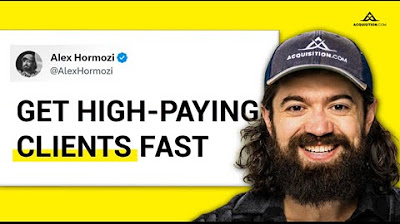
The quickest way to make your first dollar online
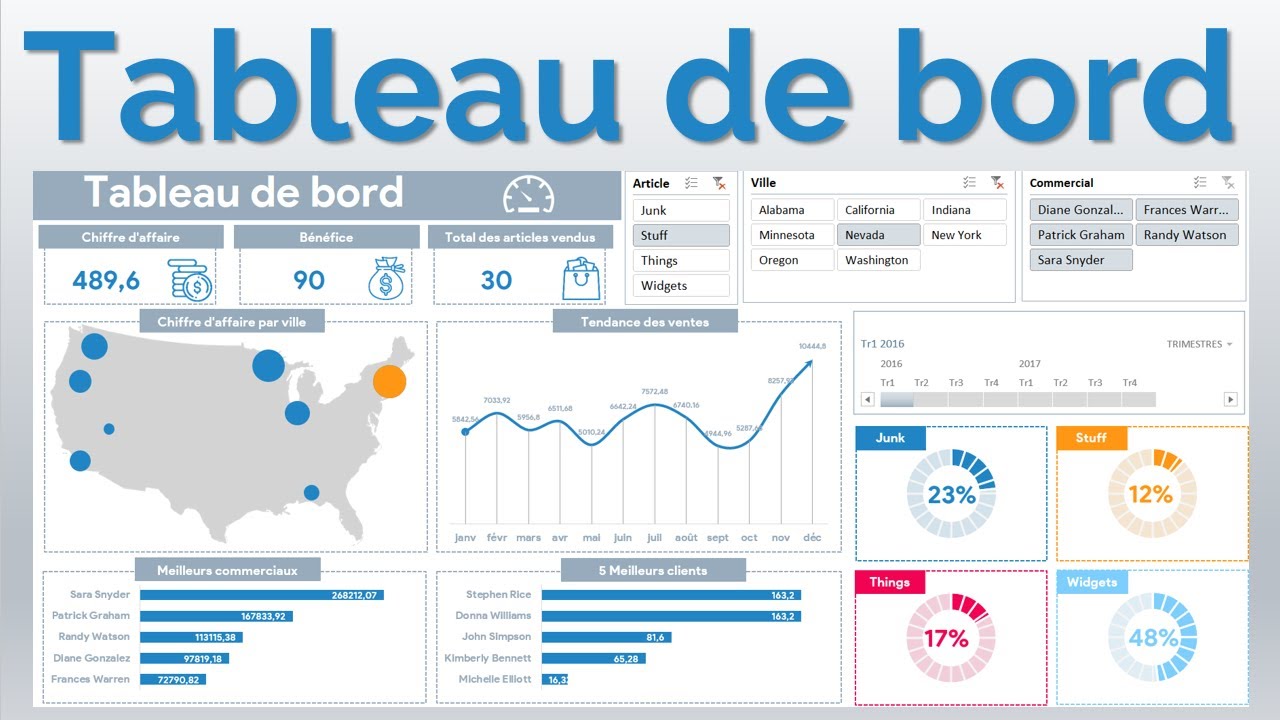
Excel #31: Tableau de bord pour visualiser les indicateurs de performance du service commercial.

Comment redresser un caisson / meuble de travers(d'une seule main en plus!) ?!?
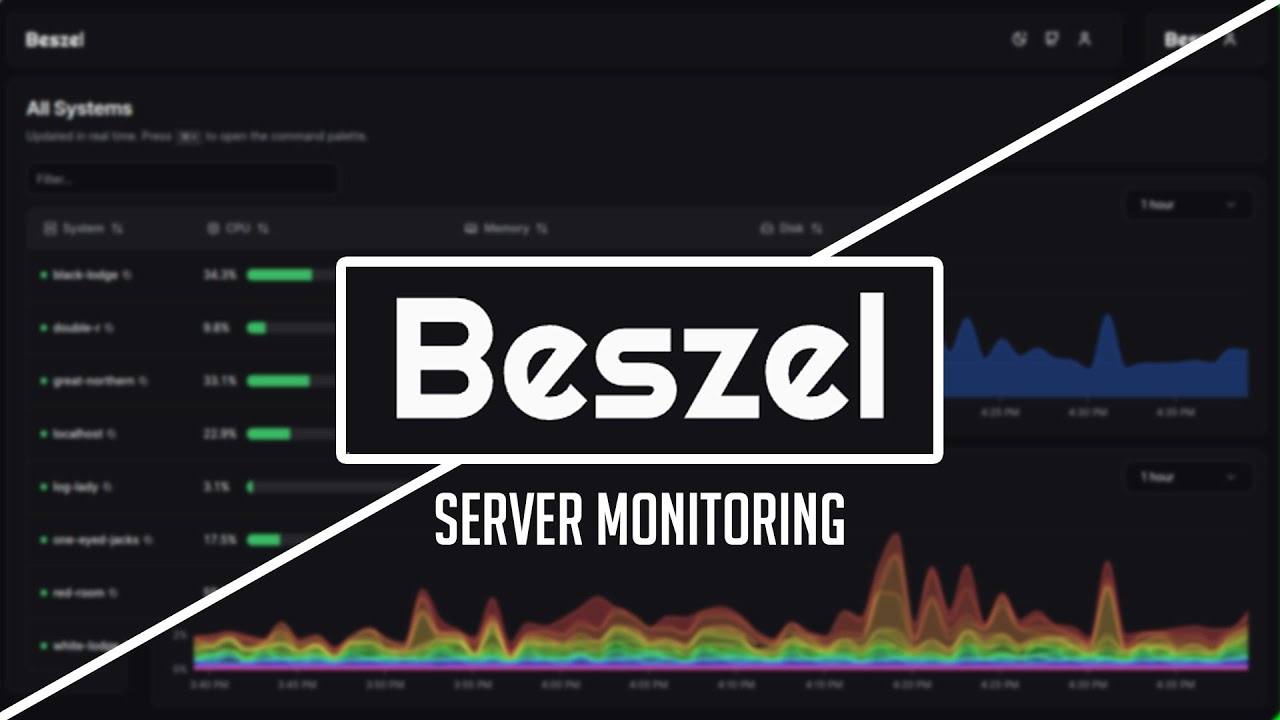
Beszel: Multiple Server Monitoring Made SIMPLE!
5.0 / 5 (0 votes)
